电脑学习时,习惯了在下端的语言条栏的呈出,偶时却发现它消失了,有可能是自己不小心删除了,也有可能是电脑中病毒了。那么语言栏不见了怎么调出来呢?下面小编教你win7电脑语言栏不见了的解决方法。
1、点击电脑左下角的开始图标,然后在打开菜单中点击控制面板
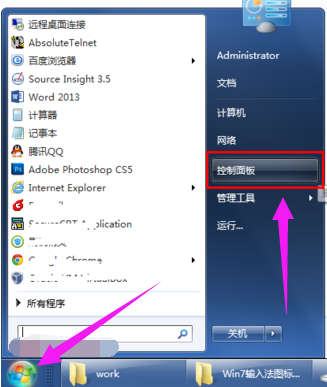
2、在打开的控制面板中选择“区域和语言

3、点击“区域和语言”后,就打开所示的“区域和语言”设置对话框,默认位于格式选项中

4、点击上面选项卡中的“键盘和语言”,然后在打开的设置页面中点击“更改键盘”
相关影片资源迅雷下载推荐
电脑底下的任务栏跑到右边了(桌面任务栏跑到桌面右侧了怎么调回来)
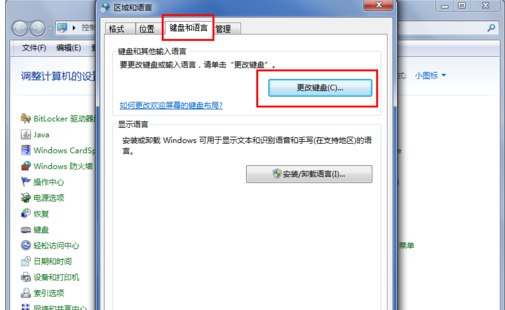
5、点击更改键盘后,就打开文本服务和输入语言设置对话框
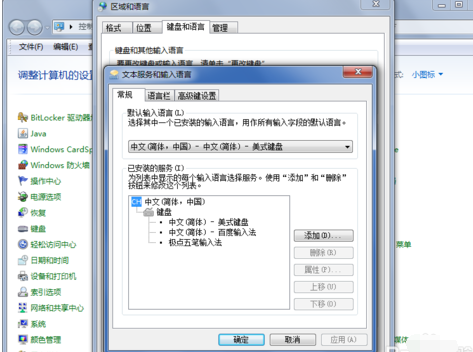
6、在文本服务和输入语言设置对话框上面点选项卡中点击“语言栏”打开设置语言栏的页面,可以看到当前语言栏的状态是隐藏的
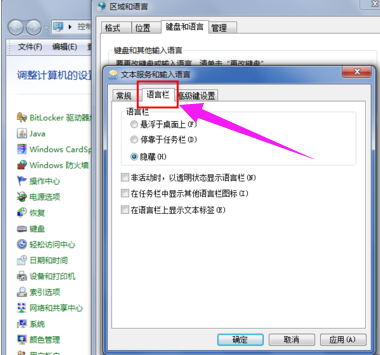
7、将语言栏的状态改为“悬浮于桌面上”或者“停靠于任务栏”,然后点击右下方的“应用”和“确定”按钮,这样就可以看到输入法的图标了
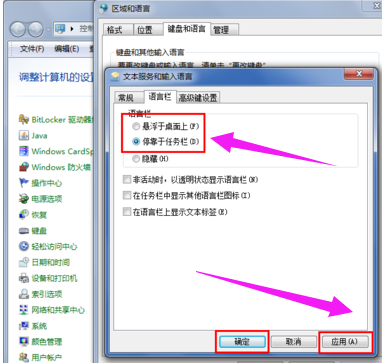
以上就是win7电脑语言栏不见了的解决方法介绍了。
相关影片资源迅雷下载推荐
word怎么转换成图片(Word文档如何保存成图片格式)
版权声明:除非特别标注,否则均为本站原创文章,转载时请以链接形式注明文章出处。

